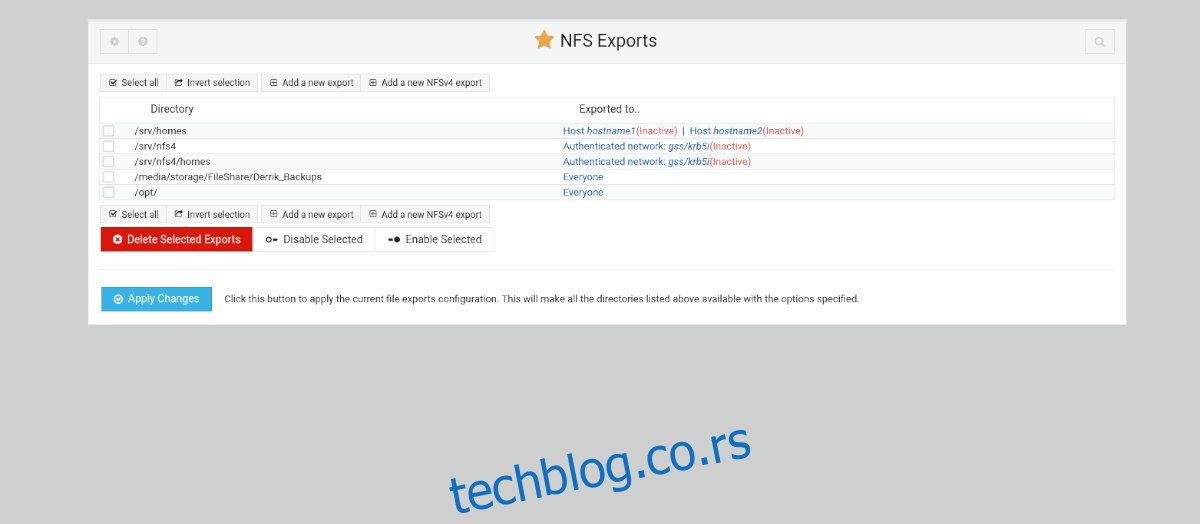НФС (АКА Нетворк Филе Систем) је згодан алат за умрежавање који чини пренос датотека на Линук-у супер брзим. Међутим, постављање је заморно ако не знате шта радите.
Ту долази Вебмин. То је веб менаџер корисничког интерфејса за оперативне системе сличне УНИКС-у који олакшава постављање сложених ствари као што је НФС. У овом водичу ћемо вам показати како можете да подесите НФС дељење са њим.
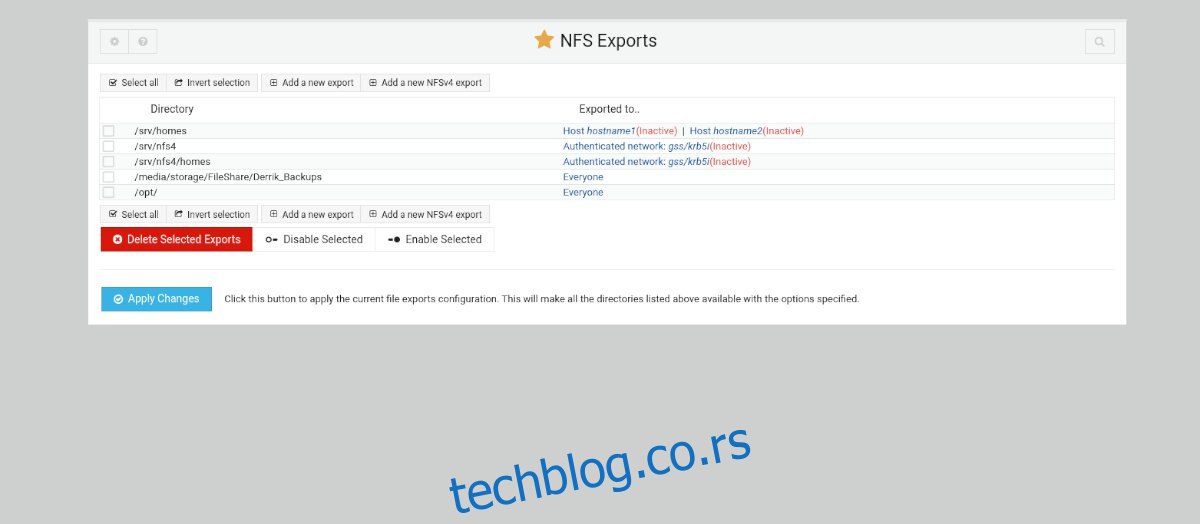
Преглед садржаја
Подесите Вебмин на Убунту серверу
Пре него што будете могли да користите Вебмин на свом Убунту серверу за подешавање НФС дељења, мораћете да подесите Вебмин на свом Убунту серверу. Да бисте подесили Вебмин на свом Убунту систему, мораћете да преузмете и инсталирате најновији ДЕБ пакет на свој рачунар.
Да бисте преузели најновије издање Вебмин-а за Убунту, кликните на ову везу и пређите на званични Вебмин вебсите. Када сте тамо, пронађите дугме „Дебиан пакет“ и изаберите га мишем да бисте започели преузимање.
Када се ДЕБ пакет преузме, пренесите ДЕБ пакет на свој Убунту сервер преко ССХ-а. Када се ДЕБ пакет пренесе на Убунту систем, инсталирајте га. Затим идите на свој рачунар, отворите веб прегледач и пратите доњу везу да бисте отворили Вебмин кориснички интерфејс.
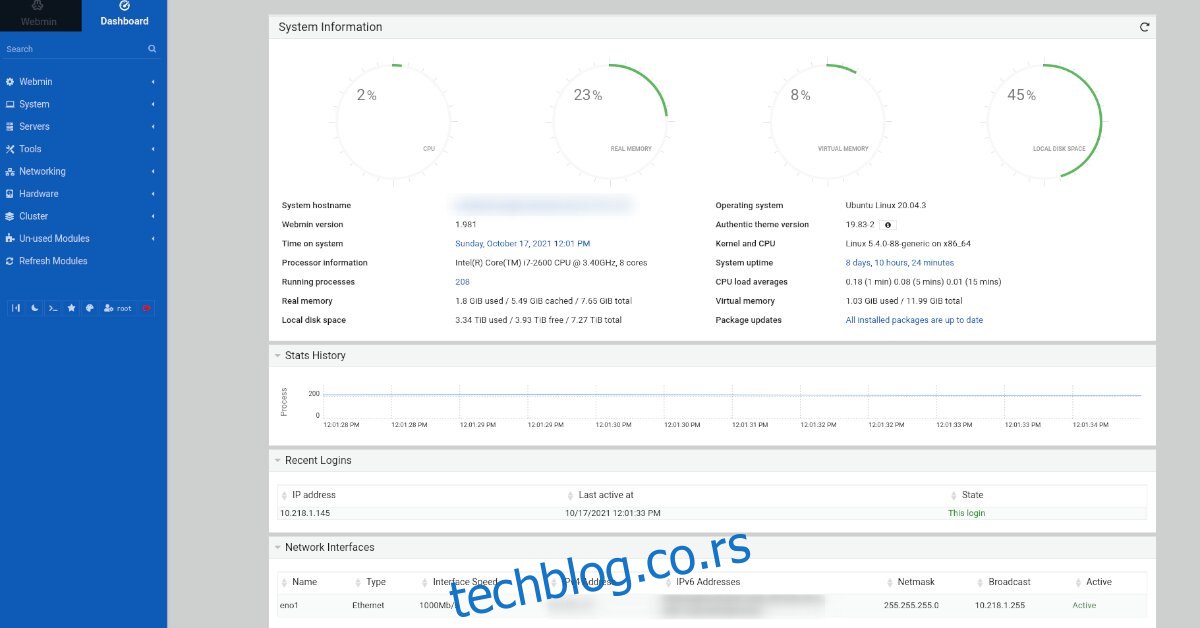
хттп://ИОУР_УБУНТУ_СЕРВЕР_ИП_ОР_ХОСТНАМЕ:10000
Роот лозинка за Вебмин
Да бисте приступили Вебмин корисничком интерфејсу на Убунту серверу, морате имати приступ роот налогу и знати роот лозинку. Нажалост, на Убунту-у то није тако лако, јер је роот лозинка искључена из безбедносних разлога.
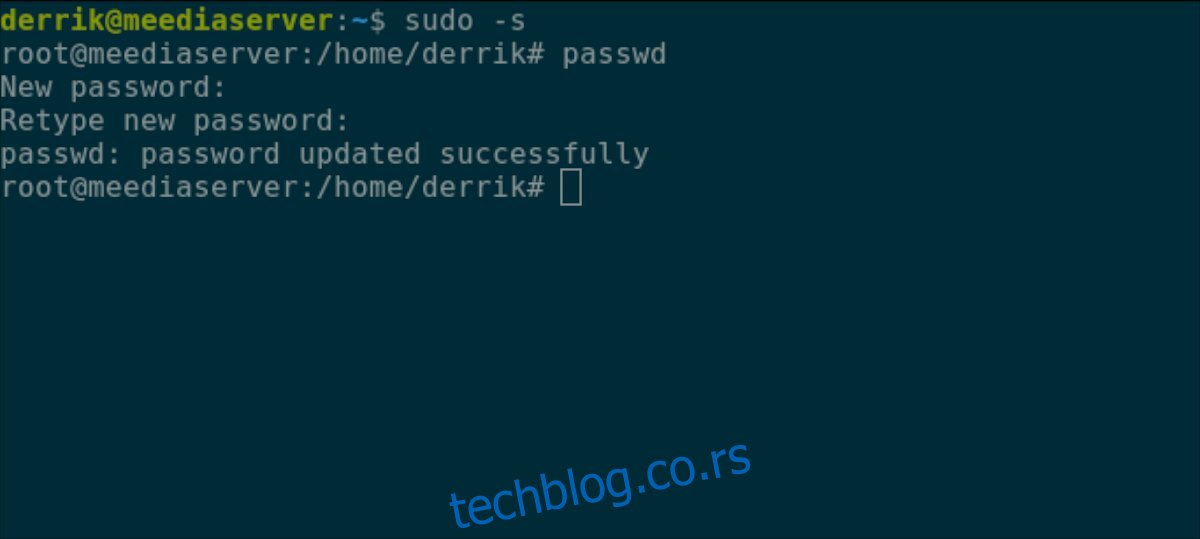
Да бисте променили роот лозинку за Убунту, урадите следеће. Прво се пријавите на Убунту сервер преко ССХ-а. Или седите за ТТИ конзолу. Када сте на конзоли, користите команду судо -с да бисте добили роот приступ Убунту серверу.
sudo -s
Сада када сте добили роот приступ користите наредбу пассвд да промените роот лозинку у Убунту-у. Будите сигурни да је ова лозинка незаборавна и сигурна.
passwd
Инсталирајте НФС пакете на Убунту сервер
Када је инсталиран Вебмин и конфигурисана роот лозинка, мораћете да инсталирате НФС пакете на Убунту сервер. Без ових пакета, Вебмин неће моћи да конфигурише ваше НФС дељење преко веб корисничког интерфејса.
Да бисте инсталирали НФС пакете на Убунту систем, отворите прозор терминала и пријавите се преко ССХ-а. Или седите на серверу и комуницирајте са командном линијом користећи ТТИ конзолу.
Користите следећу наредбу апт инсталл да бисте подесили најновији пакет НФС сервера са приступом терминалу.
sudo apt install nfs-kernel-server
Након што напишете горњу команду апт инсталл, Убунту ће тражити вашу лозинку. Помоћу тастатуре унесите лозинку за корисничко име. Када унесете лозинку, Убунту ће прикупити све пакете за инсталацију. Затим ће од вас тражити да притиснете дугме И да бисте потврдили да желите да инсталирате пакете. Урадите то да бисте наставили.
Како да подесите НФС дељење у Вебмин-у
Да бисте подесили НФС дељење у Вебмин-у, почните тако што ћете се пријавити на Вебмин интерфејс веб корисничког интерфејса у веб претраживачу. Када сте пријављени, пронађите дугме „Освежи модуле“ и кликните на њега мишем.
Након освежавања модула, пратите доленаведена упутства корак по корак да бисте конфигурисали своје НФС дељење у Вебмин-у.
Корак 1: На бочној траци Вебмин-а кликните мишем на одељак „Умрежавање“ да бисте проширили ставке менија. Затим погледајте област „Умрежавање“ за „НФС извоз“ и кликните на њу мишем.
Корак 2: Унутар области „НФС извози“ пронађите дугме „Додај нови извоз“ и кликните на њега мишем да бисте креирали нови НФС извоз.
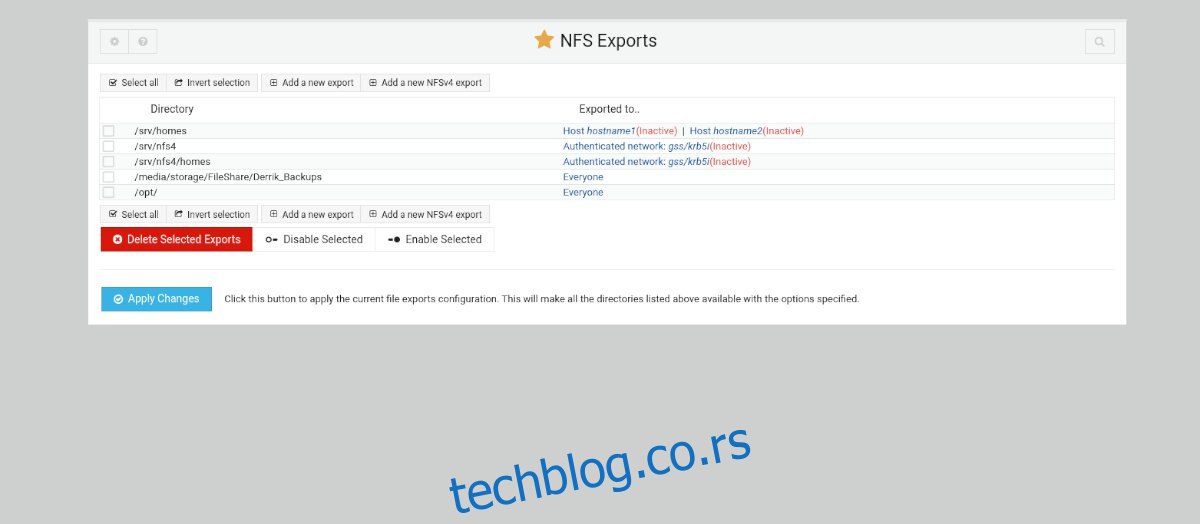
Када мишем кликнете на дугме „Додај нови извоз“, појавиће се прозор „Детаљи извоза“. Пронађите област „Именик за извоз“ и изаберите икону поред оквира за текст.
Корак 3: Након што кликнете на икону поред „Директоријум за извоз“, потражите фасциклу коју желите да делите преко НФС-а. Затим пронађите одељак „Само за читање“ и кликните на „Не“. Ако не изаберете „Не“, ваш НФС дељени део неће бити уписан.
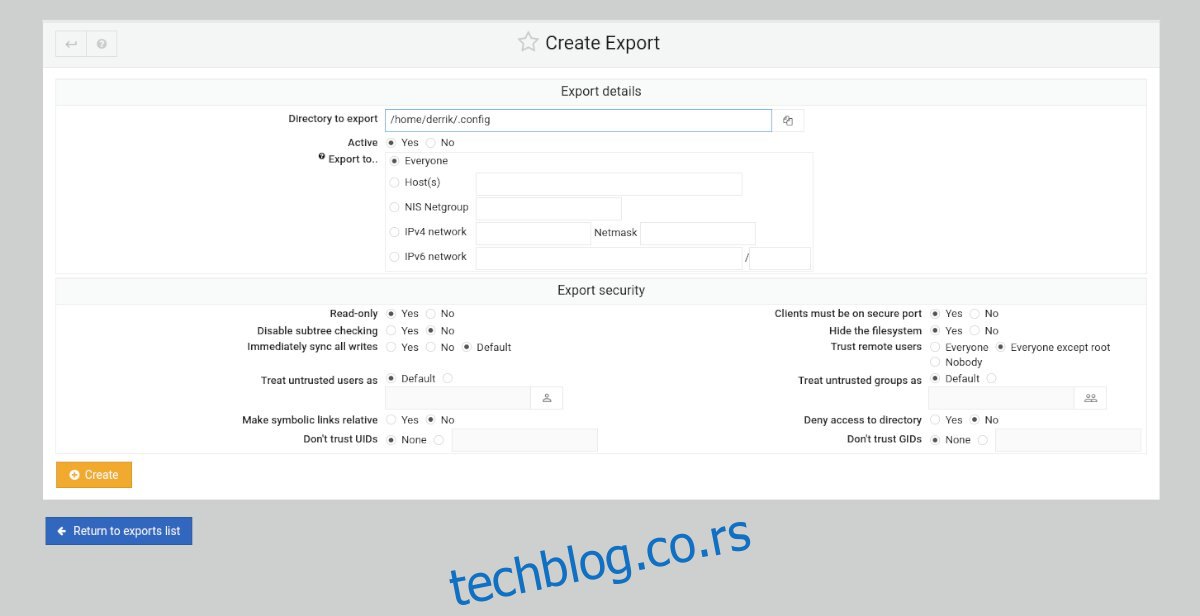
Корак 4: Након промене подешавања писања, прођите кроз остала подешавања и прилагодите свој НФС дељење како вам одговара. Када завршите са прилагођавањем свега, кликните на зелено дугме „Креирај“ да бисте креирали ново дељење.
Затим кликните на листу „Повратак на извоз“ да бисте се вратили на листу НФС дељења у Вебмин-у.
Корак 5: Кликните на „Примени промене“ на листи НФС дељења да бисте применили промене на свој нови НФС дељење. Када изаберете ово дугме, моћи ћете да приступите свом дељењу преко мреже.
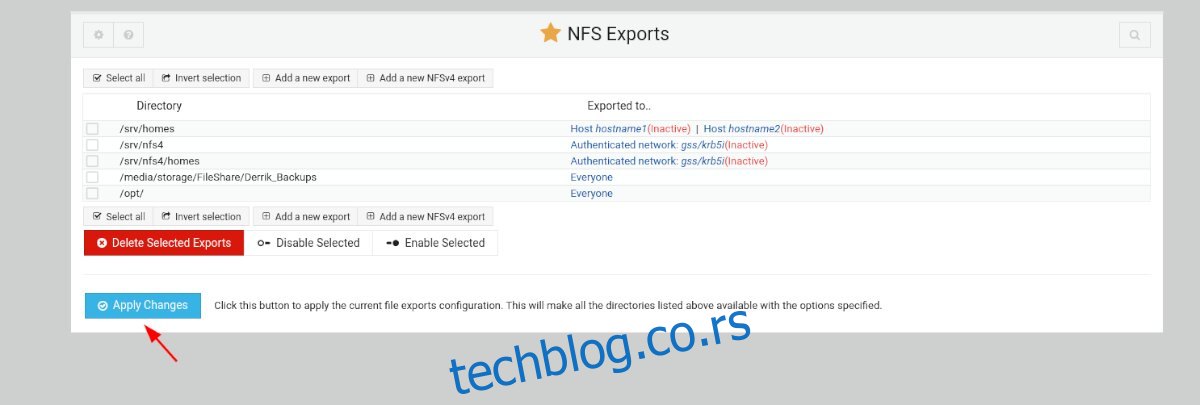
Монтажа деонице
Нисте сигурни како да монтирате свој нови НФС дељење на Линук? Унесите следећу команду испод у прозор терминала.
sudo mount YOUR_WEBMIN_LINUX_SERVER_IP_OR_HOSTNAME:/location/of/nfs/export/ /local/location/to/mount/share/